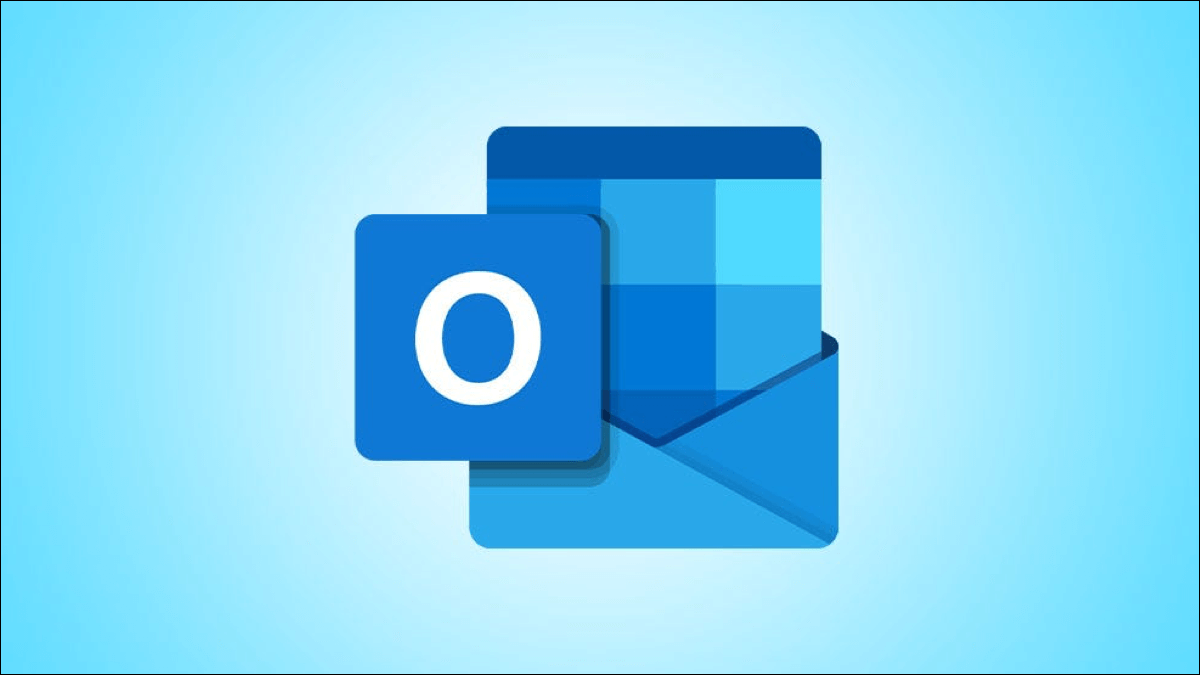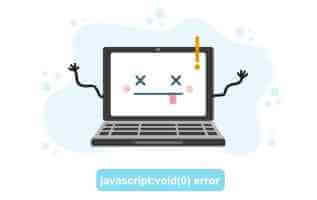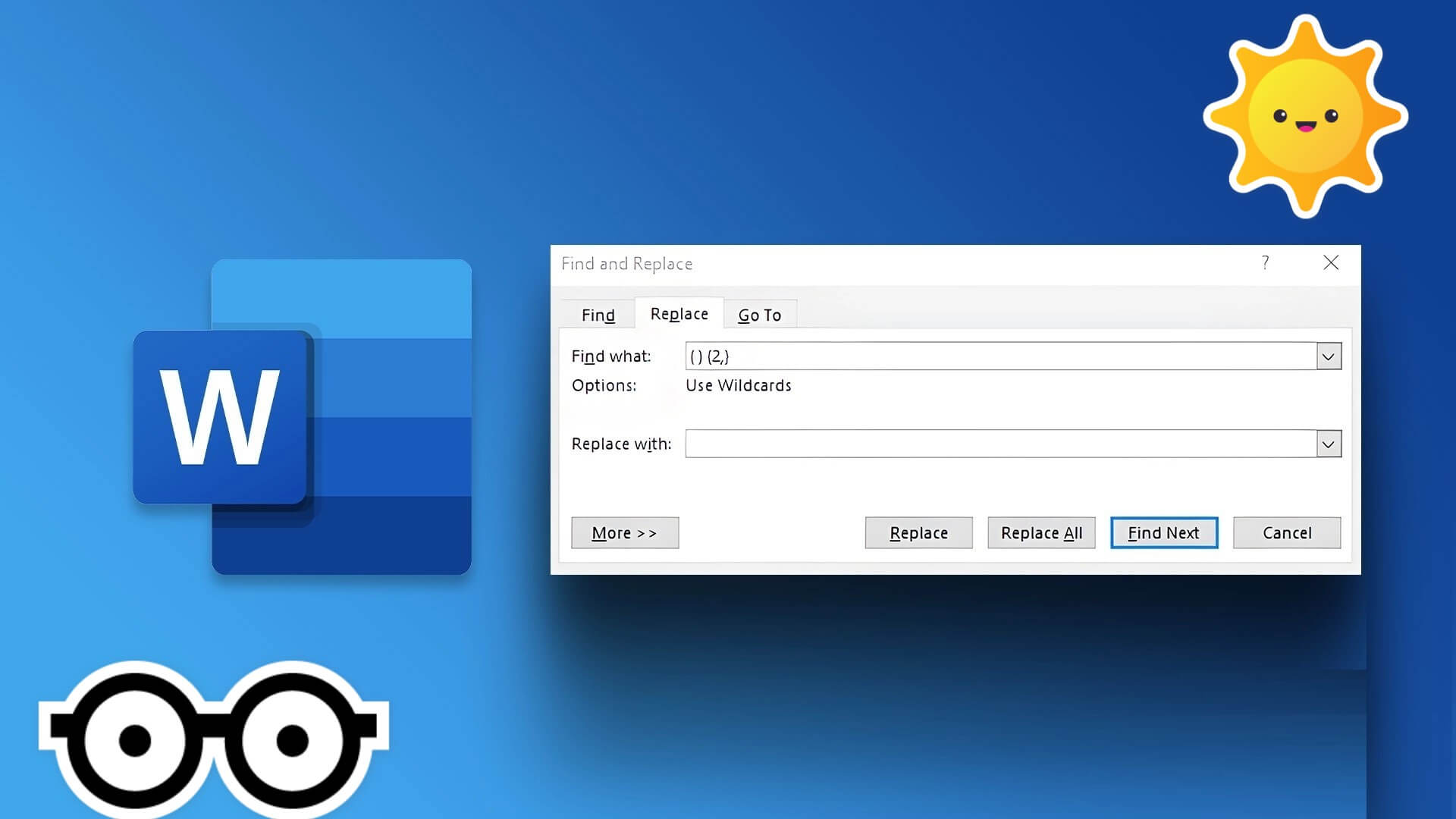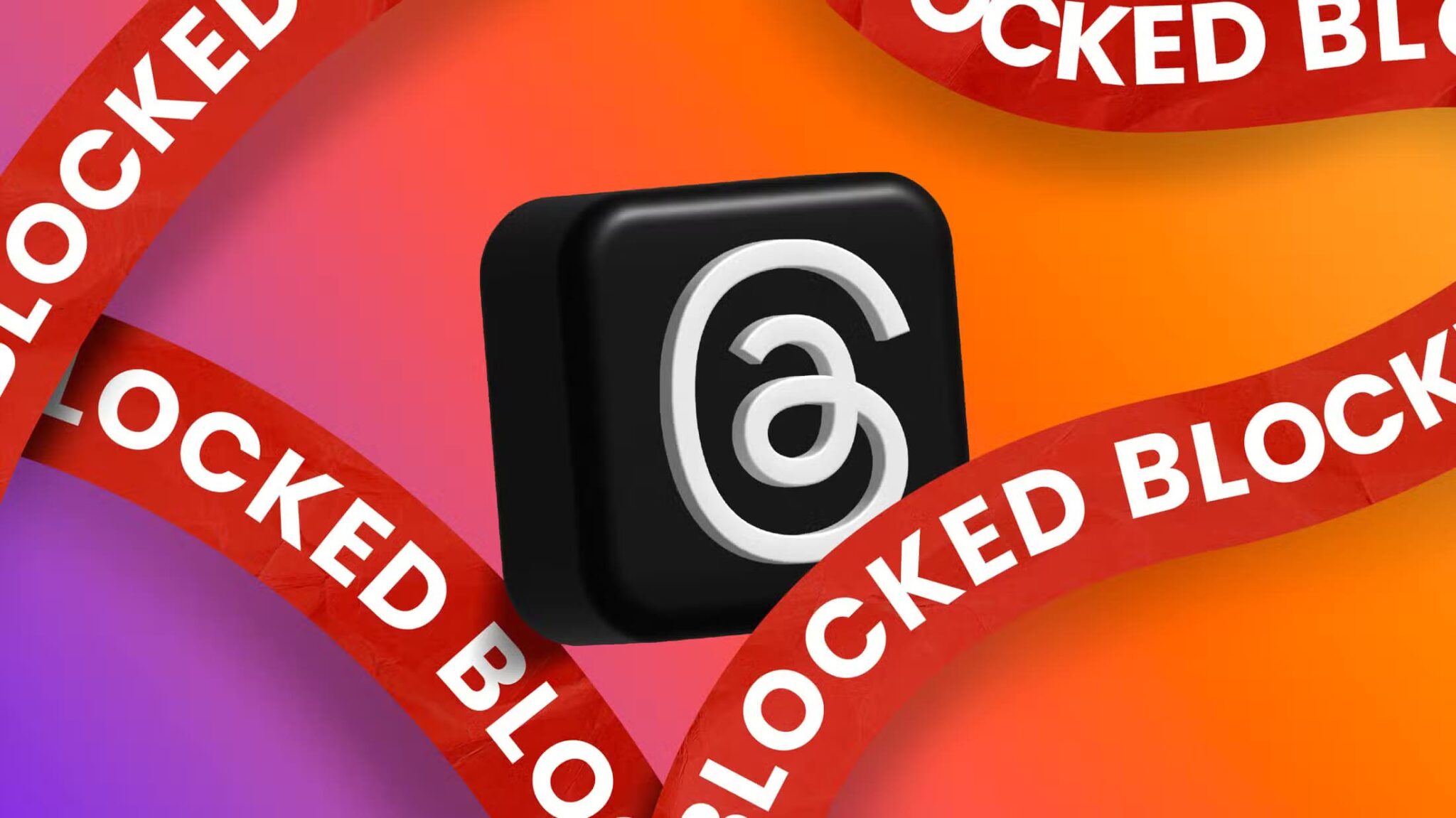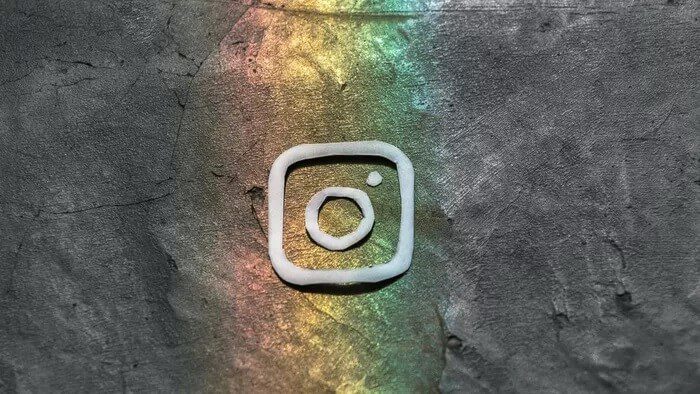Apple Pages lar deg enkelt åpne flersidige dokumenter. Du kan få tilgang til dokumenter i forskjellige filformater. Pages-appen lar deg også Konverter dokumentene dine til PDF , ren tekst og rik tekstformatering. Men da kan et flersidig dokument bli ganske forvirrende hvis du vil søke etter noe spesifikt. Når du lager et nytt, detaljert dokument lastet med tekst, kan det være lurt å inkludere sidetall for enkel navigering. Dette innlegget viser deg hvordan du legger til sidetall i Apple Pages-appen på iPhone, iPad og Mac.

LEGG TIL SIDENUMRE I PAGES-APPEN PÅ IPHONE OG IPAD
Det er enkelt å legge til sidetall i et dokument Apple Pages Det er veldig enkelt å bruke iPhone eller iPad. Det kan være lurt å legge til tall på sider i dokumenter som oppgaver, kontrakter og mer. Dette er nyttig når du ikke har Mac-en med deg og du bærer rundt på iPad eller iPhone.
Før du fortsetter, sørg for at iPhone eller iPad kjører på den nyeste versjonen av Pages-appen. Du må oppdatere appen hvis du ikke har gjort det samme på lenge.
Last ned Pages-appen på iPhone
Trinn 1: åpen Pages-appen på iPhone eller iPad.
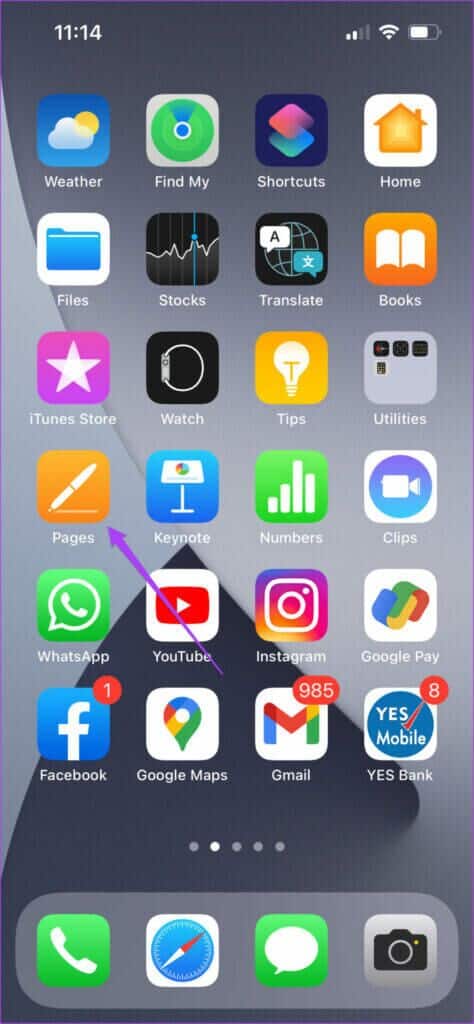
Trinn 2: åpen blankt dokument eller dokument du ønsker Legg til sidetall i det.
Steg 3: Klikk på De tre punktene i den øverste menylinjen.
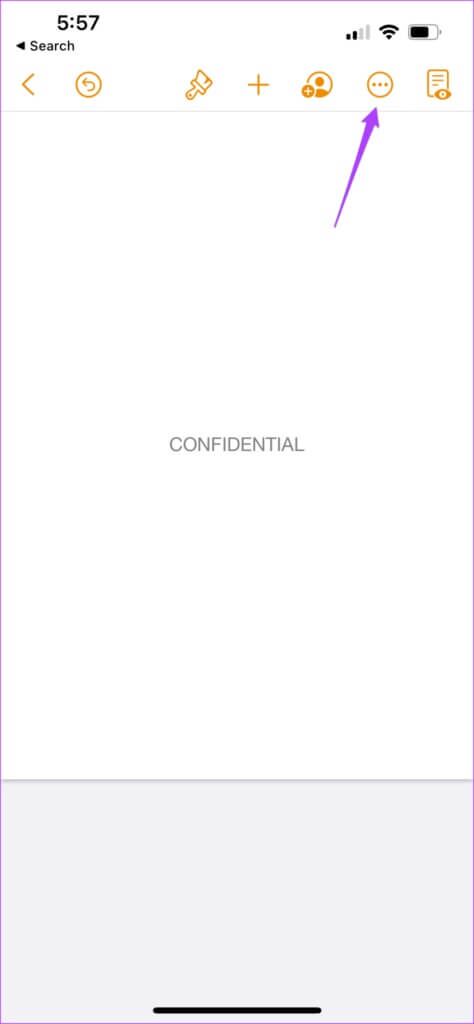
Trinn 4: Rull ned og trykk på Dokumentoppsett.
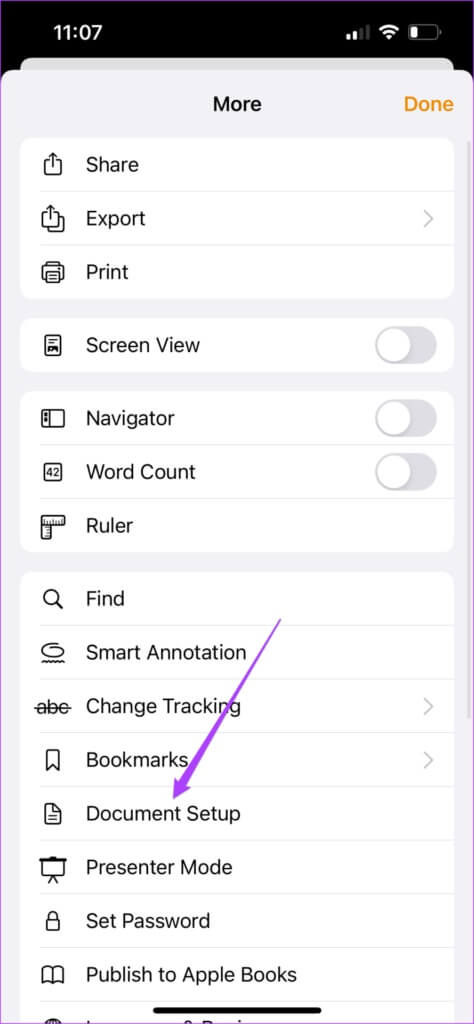
vil dukke opp Kategorien Dokumentoppsett nederst på siden.
Trinn 5: på Kategorien Dokumentoppsett Rull ned for å sjekke om det er aktivert Alternativer for topptekst og bunntekst.
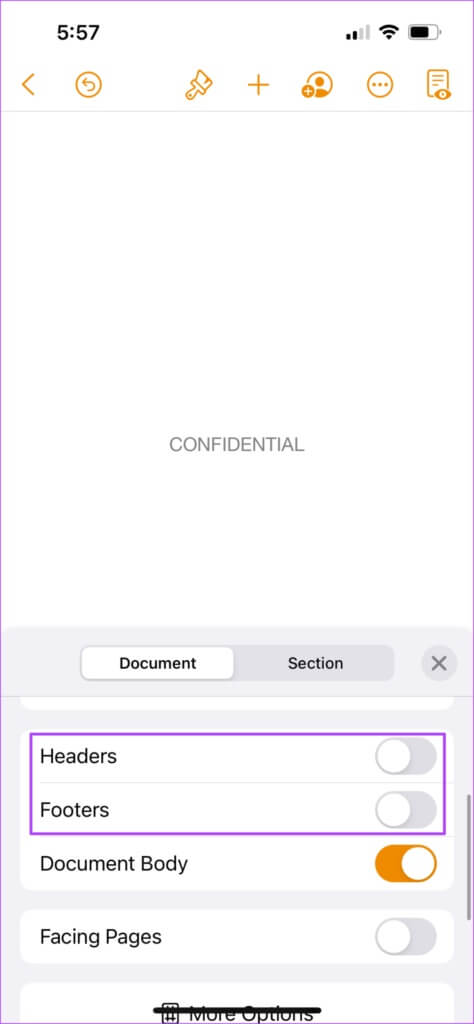
Steg 6: Rull ned igjen og trykk Flere valg.
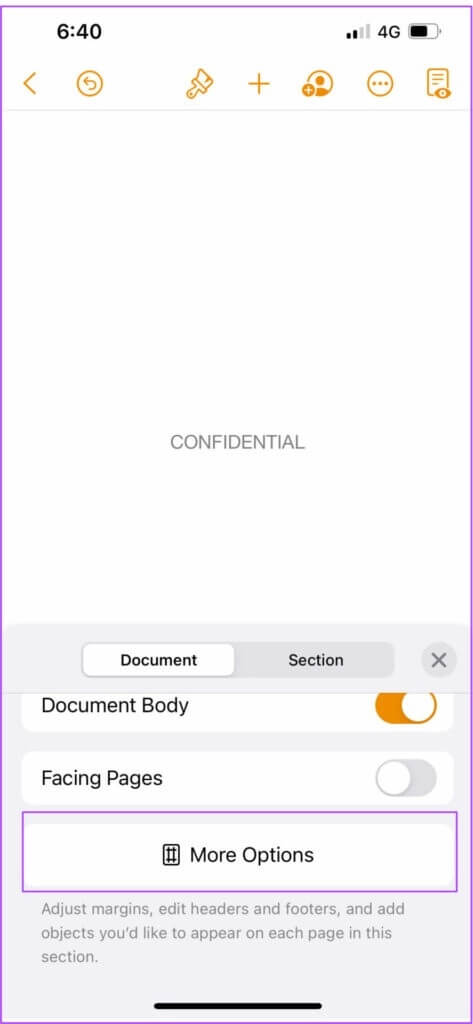
Et nytt vindu åpnes på skjermen. Du vil se topptekst- og bunntekstbokser på siden din.
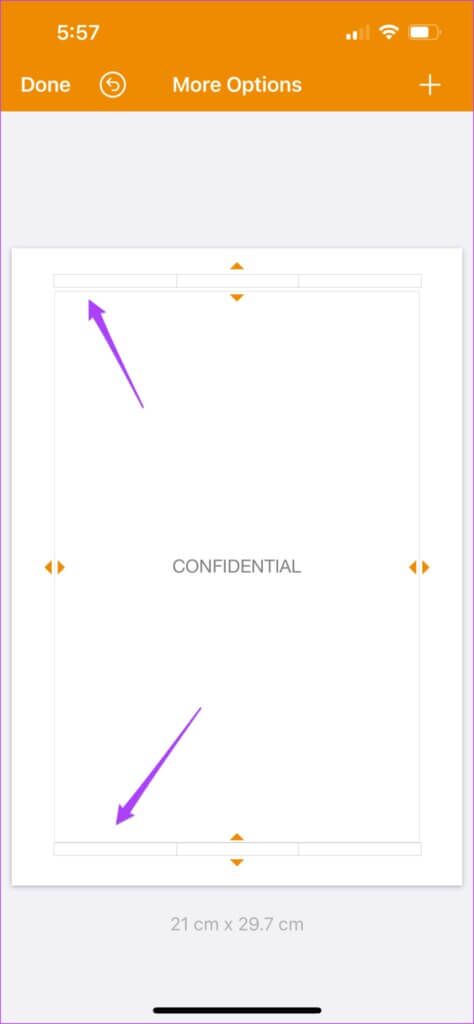
Trinn 7: Zoom inn mot topp- eller bunntekstboksen, avhengig av hvor du vil ha den Legg til sidenummeret mekanisme.
Trinn 8: Klikk på Hode أو bunntekst for å oppdage pekeren.
Steg 9: Klikk på Sidetall.
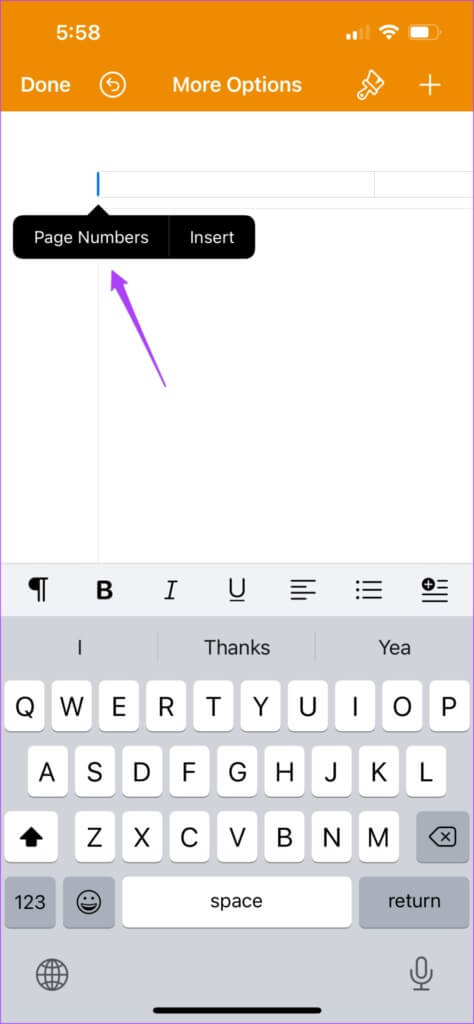
Trinn 10: Lokaliser Sidetallformat som du vil bruke.
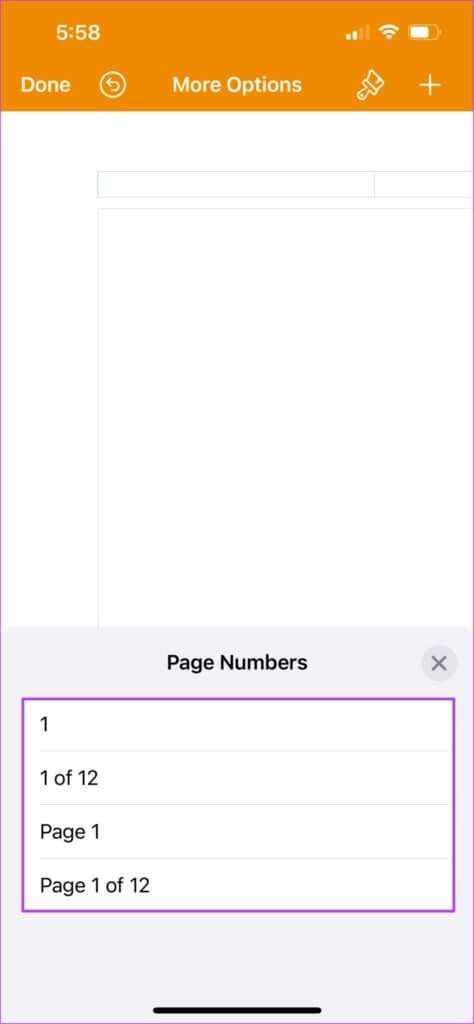
Trinn 11: avstand Legg til nummeret , Klikk på penselikon Å åpne stilliste.
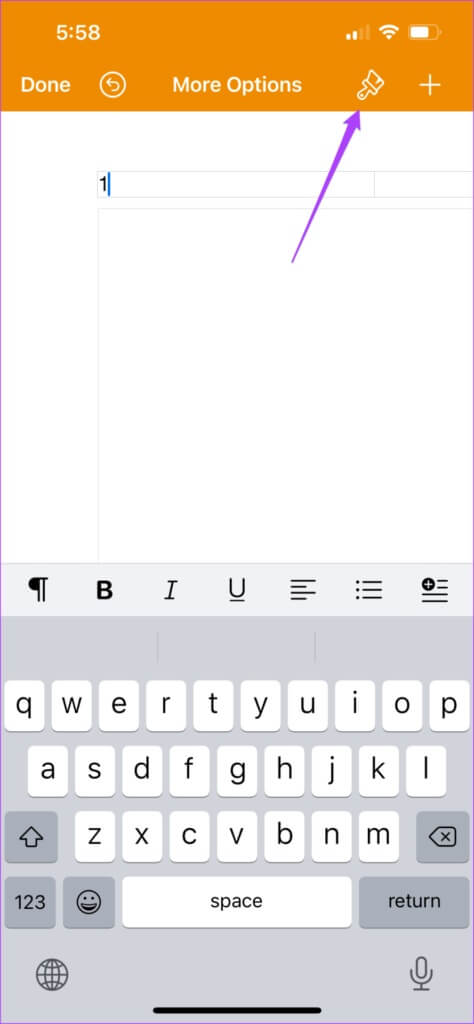
Steg 12: Scroll ned, så ser du Mulighet for å øke sidetallstørrelsen.
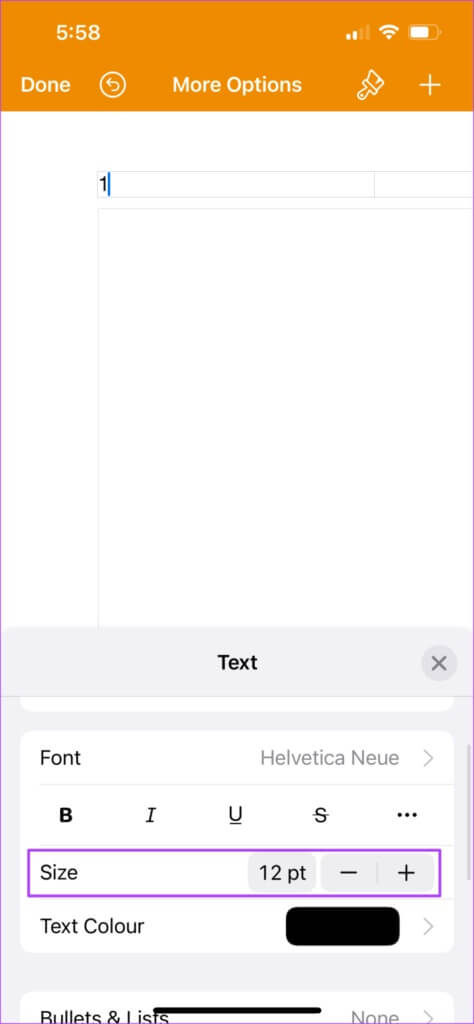
Trinn 13: Etter å ha gjort endringer, lukk stilliste og trykk på Ferdig øverst til venstre.
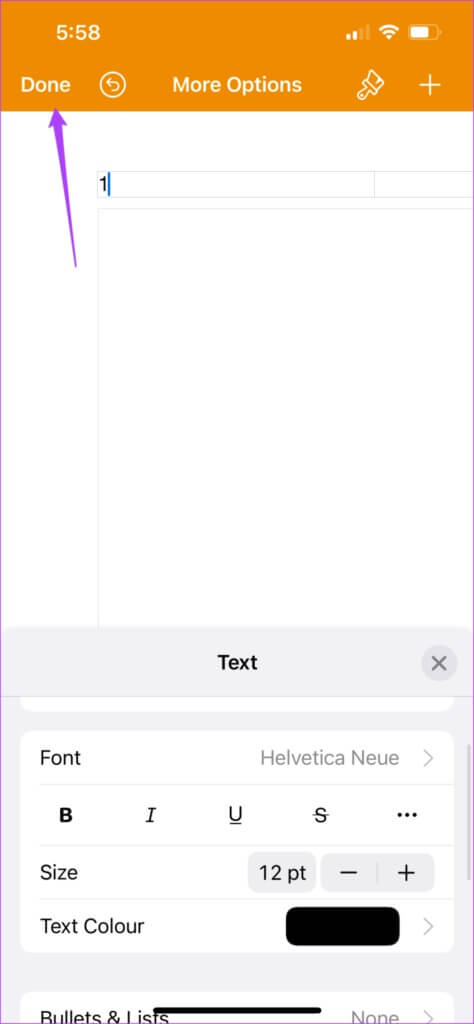
Du vil se at sidenummeret vises nederst. Pages-appen legges til i stigende rekkefølge etter hvert som du legger til flere sider i dokumentet.
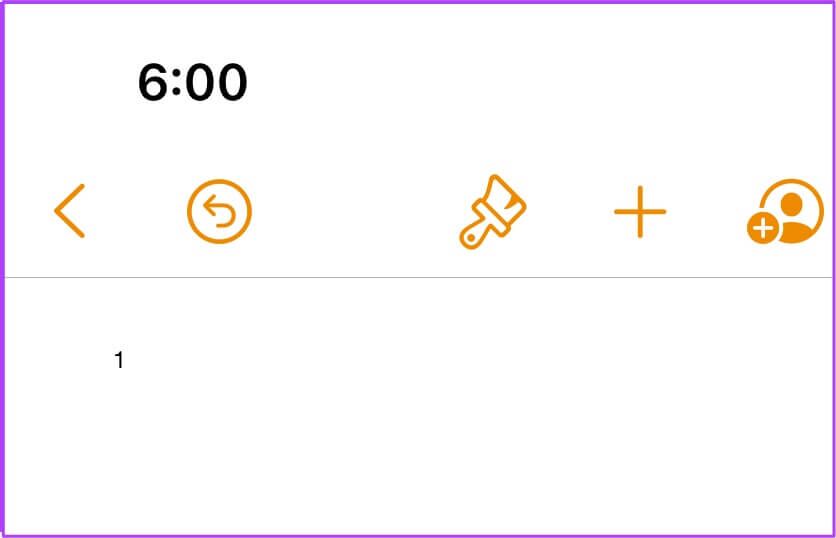
Legg til sidetall i PAGES på Mac
La oss nå vise deg hvordan du legger til sidetall mens du lager dokumentene dine i Pages-appen på Mac. Mens du håndterer dokumenter på flere sider på kontoret ditt, kan du bruke denne funksjonen på Mac-en til å organisere dokumentene dine. Mange selskaper setter retningslinjer for å legge til sidetall i ulike offisielle dokumenter. I dette tilfellet vil denne funksjonen hjelpe raskt å legge til sidetall i henhold til bedriftens regler.
I likhet med iPhone og iPad, må du oppdatere Pages-appen på Mac-en.
Følg disse instruksjonene.
Trinn 1: Klikk på Kommando + mellomrom Å oppdage Spotlight-søk , Og skriv sider , og trykk Komme tilbake.
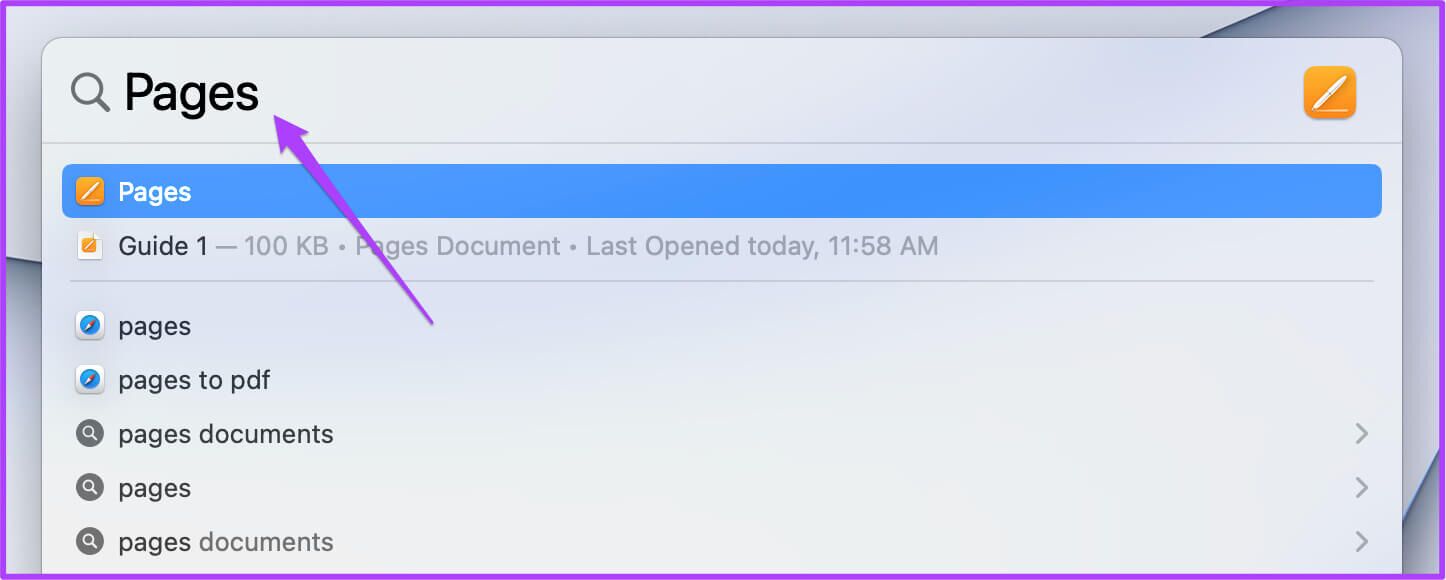
Trinn 2: Åpne et tomt dokument eller dokumentet du vil legge til sidetall i den
Steg 3: sende musepekeren opp eller ned på siden til du ser Tre topp- eller bunntekstfelt.
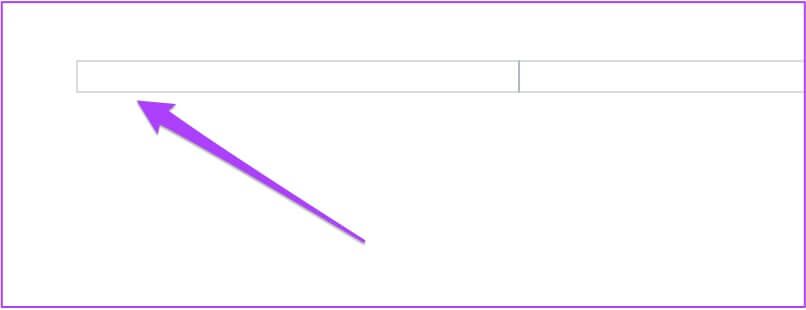
Trinn 4: Klikk felt hvor du vil legge til side nummer.
Trinn 5: Klikk på popup-vinduet "Sett inn sidenummer".
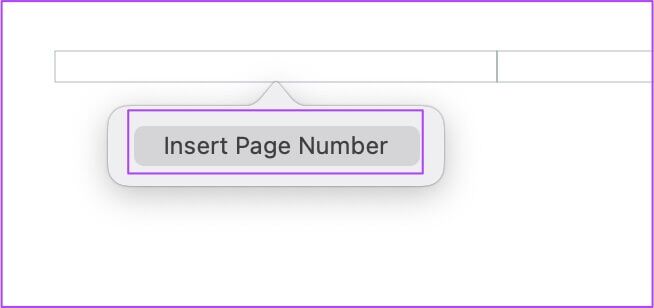
Steg 6: Lokaliser Sidenummerstil din fra listen.
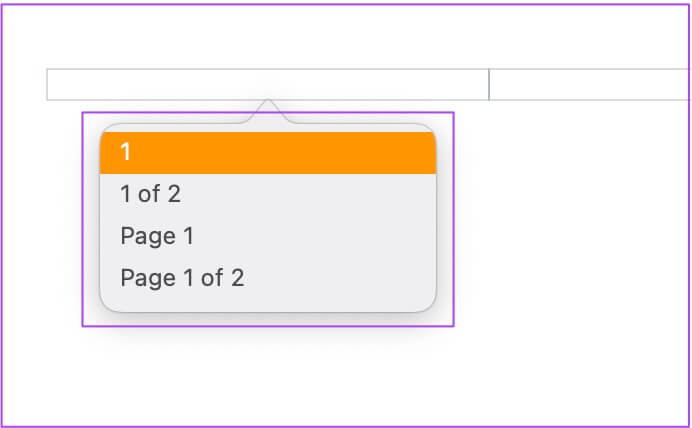
Trinn 7: Etter at sidenummeret vises, velg det og klikk Koordinere i øvre høyre hjørne.
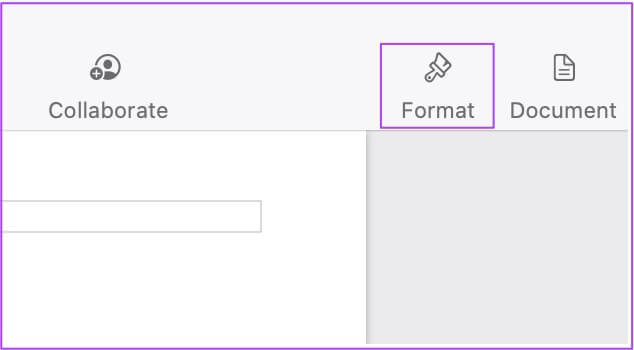
Trinn 8: du kan Endre font størrelse Og sidenummerstil som ditt valg.
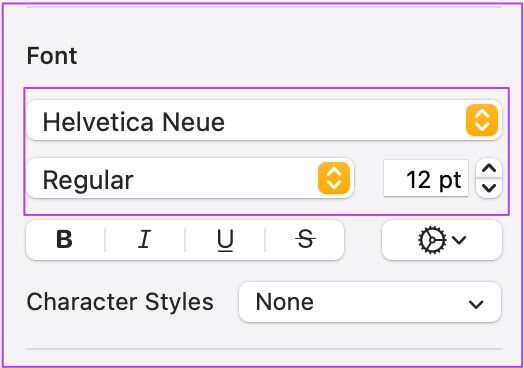
Steg 9: Klikk på Kommando + S for å lagre endringene.
Bonustips – aktiver topptekst og bunntekst i Pages-appen
Hvis du ikke kan se topptekst- og bunntekstfeltene, kan du aktivere det her.
Trinn 1: etter åpning fil din, klikk Dokumentfanen øverst til høyre.
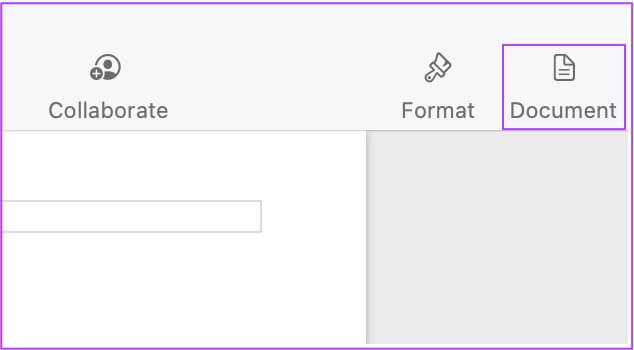
Trinn 2: innenfor Dokumentfanen, Klikk "Topptekst og bunntekst" for å aktivere det på hver side i dokumentfilen.
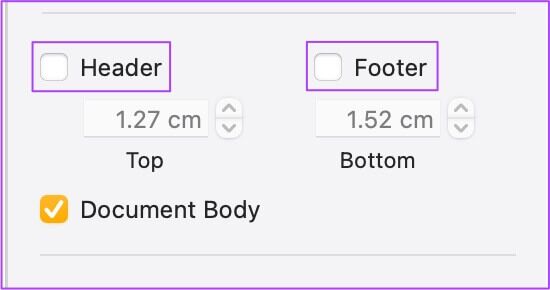
Bruk sidetallet i PAGES-applikasjonen
Å legge til sidetall er en enkel måte å organisere dokumentene dine på i Pages-appen. Denne funksjonen gir mye bekvemmelighet og enkel tilgang til dine store flersidede dokumenter. Når du deler disse dokumentene med sidetall med kollegene dine, kan de raskt navigere og finne det du vil at de skal vite eller forklare.